Et voilà, vous venez d'installer macOS Tahoe, enthousiaste à l'idée de profiter de ses nouvelles fonctionnalités et de performances améliorées sur votre Mac, et au lieu de ça... vous rencontrez un tas de bugs et le Wi-Fi ne fonctionne pas. Si vous vous reconnaissez, vous êtes au bon endroit. Nous avons conçu ce guide pour vous aider à résoudre les problèmes les plus courants avec le nouveau macOS, des dysfonctionnements qui peuvent avoir lieu pendant l'installation au plantage des applications.
Comment résoudre les problèmes de macOS Tahoe
Penchons-nous un à un sur les problèmes les plus courants de macOS Tahoe, et découvrons comment les résoudre.
1. macOS Tahoe ne s'installe pas
Si vous voyez des messages d'erreur qui bloquent tout et qui vous empêchent d'installer le dernier macOS, essayez ces solutions :
- Faites de la place sur votre Mac (il vous faut au moins 20 Go).
- Redémarrez votre Mac et essayez à nouveau d'installer Tahoe.
- Si l'installation se bloque, démarrez votre Mac en mode sans échec pour éliminer les fichiers temporaires. Pour cela, redémarrez votre Mac et maintenez la touche Shift enfoncée jusqu'à ce que l'écran de connexion s'affiche. Entrez votre mot de passe, puis essayez à nouveau d'installer macOS Tahoe.
- Vérifiez que les serveurs d'Apple fonctionnent bien. Rendez-vous sur la page d'état du système et voyez s'il y a un voyant vert à côté de Mise à jour de logiciels macOS.
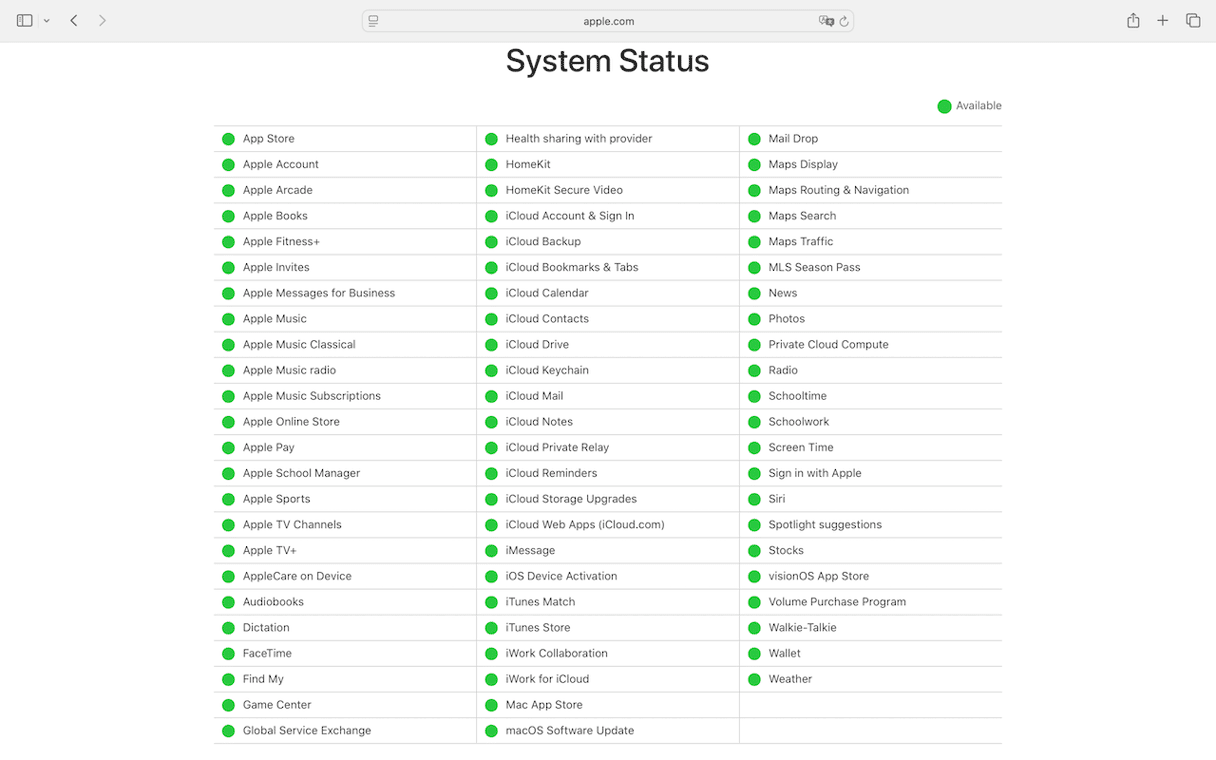
2. Votre Mac est lent après la mise à jour vers Tahoe
Vous avez peut-être remarqué que votre Mac met plus longtemps à démarrer, que les applications prennent un temps fou à se lancer, ou que la roue multicolore apparaît plus souvent. Tout ça peut être frustrant, car une nouvelle version de macOS est généralement synonyme de meilleures performances. N'oubliez pas qu'il est normal d'observer des ralentissements juste après une mise à niveau : macOS télécharge de nouvelles ressources et a besoin d'un peu de temps pour finaliser la configuration.
Si vous voulez donner un coup de fouet à votre Mac sans farfouiller dans les réglages, essayez d'utiliser une application conçue pour nettoyer et booster les Mac, comme CleanMyMac. Son outil Performances vous aidera à effectuer de nombreuses tâches d'entretien, qu'il s'agisse de réindexer Spotlight, de réparer les autorisations du disque, d'accélérer l'appli Mail ou plus encore. Le tout en seulement quelques clics. Voici par où commencer :
- Téléchargez votre essai gratuit de CleanMyMac.
- Ouvrez l'application.
- Sélectionnez Performances dans la barre latérale, puis lancez une analyse.
- Cliquez sur Voir toutes les tâches et choisissez celles que vous souhaitez exécuter.
- Cliquez sur Exécuter.
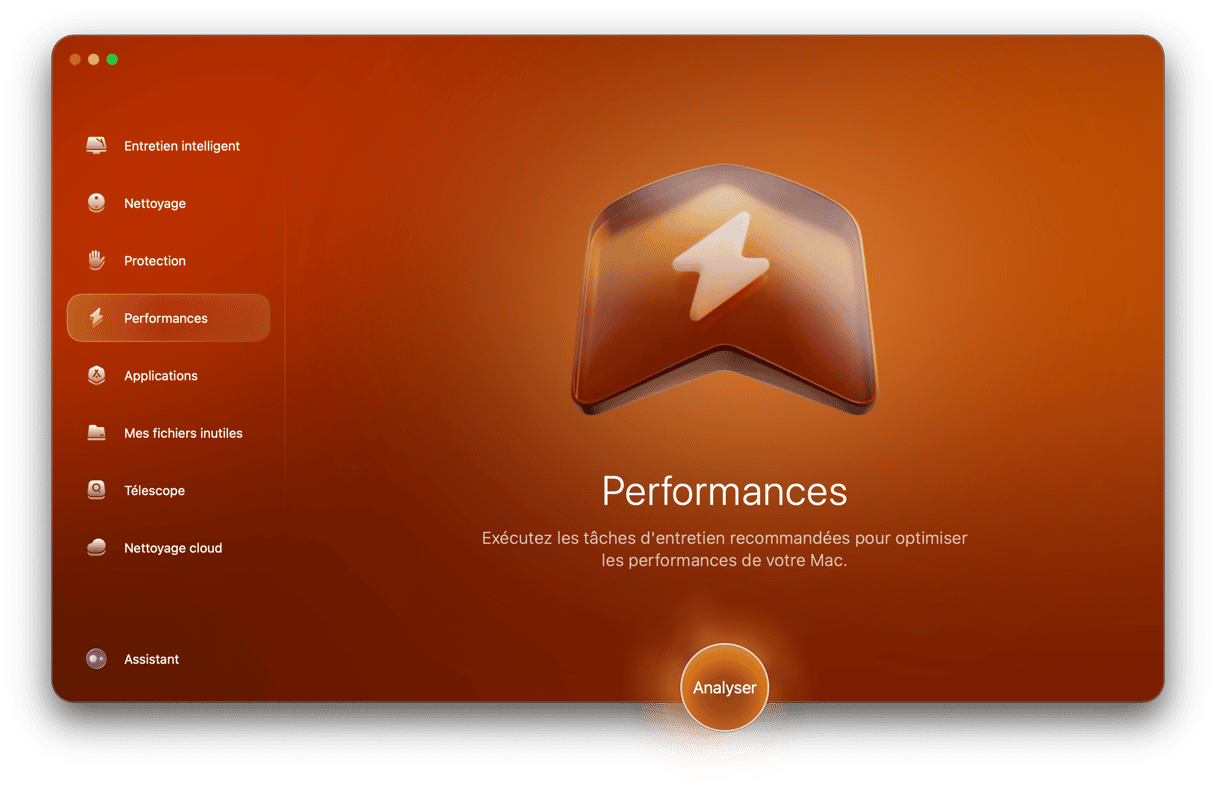
Après avoir exécuté quelques tâches de maintenance, nous vous conseillons de profiter aussi des autres outils de CleanMyMac. Vous pouvez notamment éliminer les fichiers inutiles du système, surveiller la pression qui pèse sur la mémoire et votre processeur, mettre vos applications à jour, et faire tout un tas d'autres choses.
Voici par exemple à quoi ressemble l'outil Smart Care :
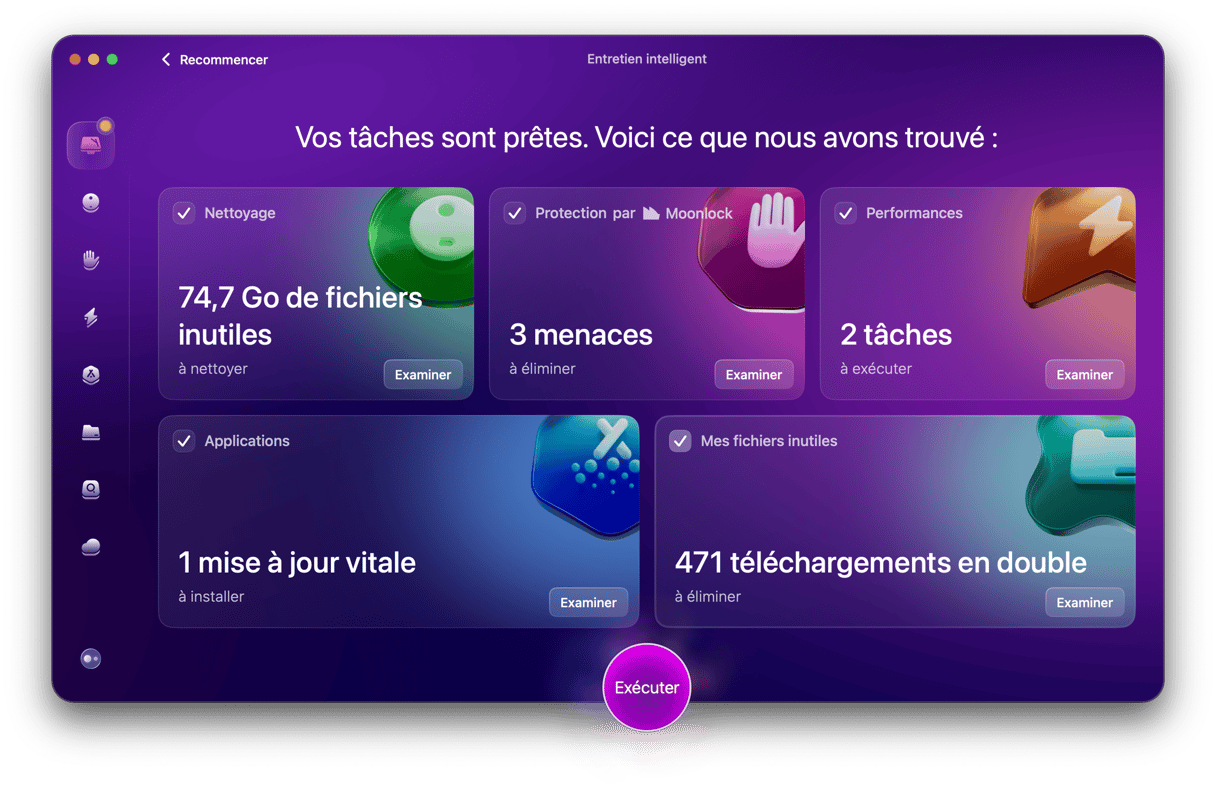
3. Le Wi-Fi ne fonctionne pas
Si vous n'arrivez pas à vous connecter au Wi-Fi après avoir installé macOS Tahoe, commencez par désactiver puis réactiver votre Wi-Fi. Vous pouvez faire ça en cliquant sur l'icône du Wi-Fi dans la barre des menus. Si cela n'a pas suffi à résoudre le problème, débranchez votre routeur et rebranchez-le.
Vous pouvez aussi oublier votre réseau Wi-Fi et vous y reconnecter comme pour la première fois. Voici comment faire :
- Rendez-vous dans Réglages Système > Wi-Fi.
- Cherchez votre réseau Wi-Fi.
- Cliquez sur Oublier ce réseau.
- Essayez ensuite de vous reconnecter à votre réseau en saisissant le mot de passe de votre Wi-Fi.
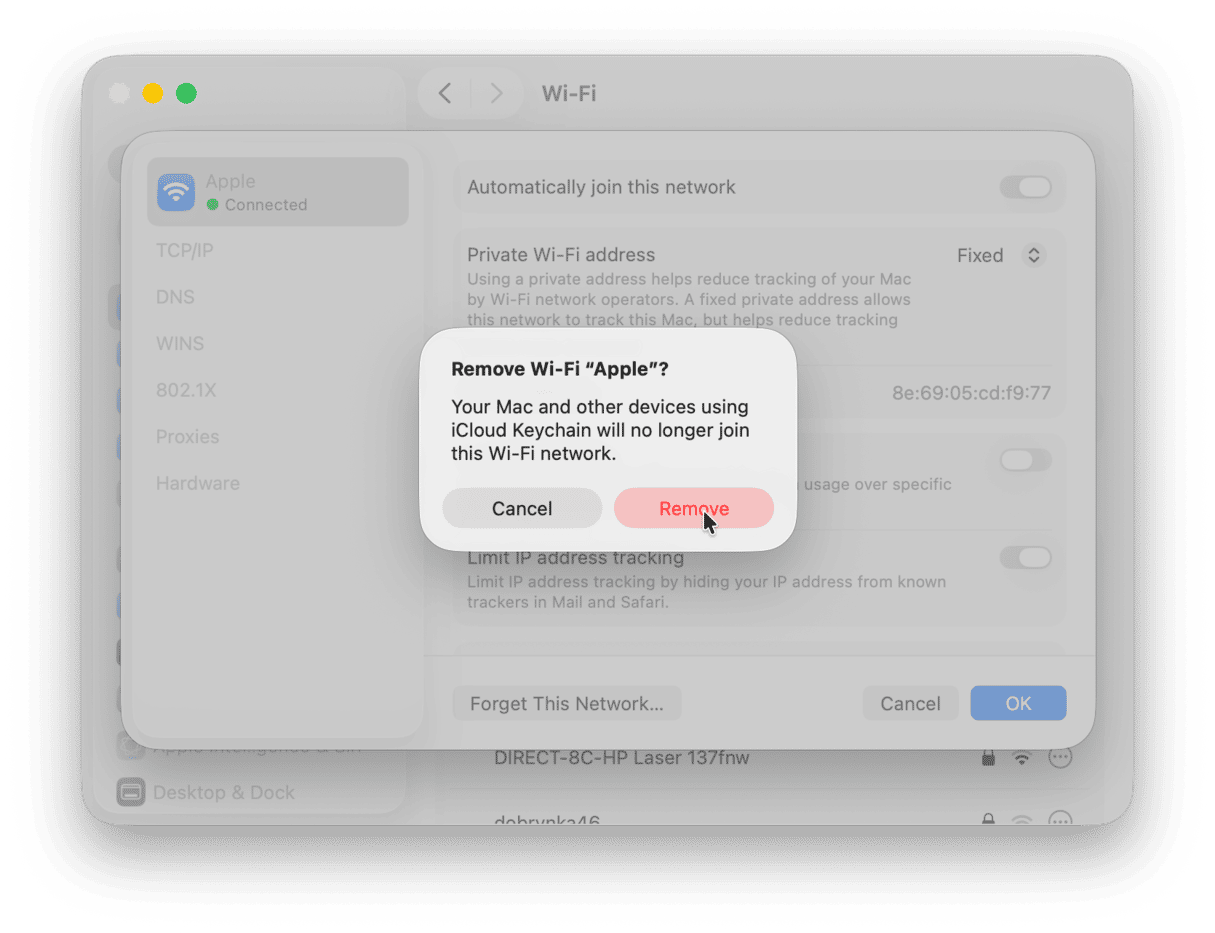
Si ça ne vous a pas aidé, rendez-vous dans Réseau > Coupe-feu et activez-le.
Nous espérons que ces étapes vous aideront à résoudre la plupart des problèmes liés au Wi-Fi, et vous permettront de revenir en ligne.
4. Le Bluetooth ne fonctionne pas
Si vos appareils Bluetooth se déconnectent encore et encore, que vous n'arrivez pas à les associer à votre Mac, ou que ni le Bluetooth ni le Wi-Fi ne fonctionnent, voici ce que vous pouvez faire :
- Rendez-vous dans Réglages Système > Bluetooth.
- Désactivez le Bluetooth, puis réactivez-le.
- Connectez à nouveau votre appareil.
La prochaine étape à essayer consiste à oublier l'appareil puis à le ré-associer à votre Mac :
- Rendez-vous dans Réglages Système > Bluetooth.
- Trouvez votre appareil dans la liste.
- Cliquez sur le « i » ou faites un clic droit sur le nom de l'appareil.
- Cliquez sur Oublier cet appareil.
- Connectez à nouveau votre appareil à votre Mac.
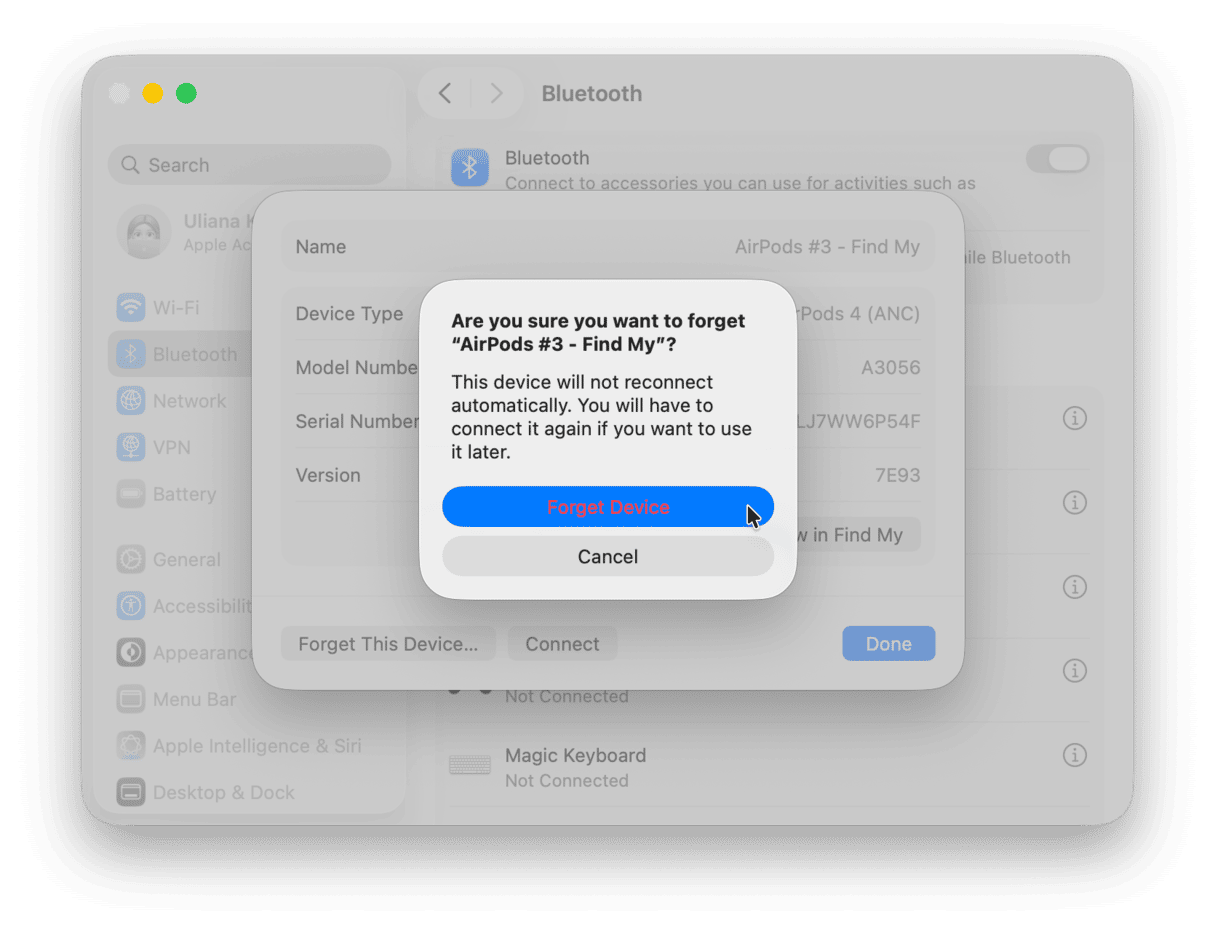
Si le Bluetooth continue de poser problème, essayez de redémarrer votre Mac. Cette solution toute simple peut résoudre de nombreux problèmes de connexion.
5. Les applications plantent à répétition sur macOS Tahoe
Vos applications se ferment ou se bloquent sans prévenir ? Ne vous inquiétez pas : c'est le genre de chose qui peut arriver après une mise à niveau. Commencez par voir si une mise à jour est disponible pour l'application concernée, soit dans l'App Store, soit sur le site web du développeur. Beaucoup de développeurs publient de petites mises à jour pour s'assurer que leurs applications fonctionnent correctement sous le nouveau macOS. Vous pouvez aussi redémarrer votre Mac : cela suffit parfois à mettre fin aux plantages inopinés.
Si ça n'a pas fonctionné, vous pouvez essayer de réinitialiser l'application. Cela implique de supprimer ses fichiers de préférences et de paramètres, pour que l'application en crée de nouveaux la prochaine fois que vous l'ouvrirez. Pour cela, la méthode la plus rapide consiste à utiliser l'outil Applications de CleanMyMac. Voici comment s'en servir :
- Ouvrez CleanMyMac et cliquez sur Applications dans le menu latéral.
- Cliquez sur Analyser, puis sur Gérer mes applications.
- Dans l'onglet Désinstallateur, localisez l'application qui pose problème parmi la liste.
- Cliquez sur la flèche située à côté de son nom, puis sélectionnez tous les éléments sauf les Binaires.
- Cliquez sur Supprimer.
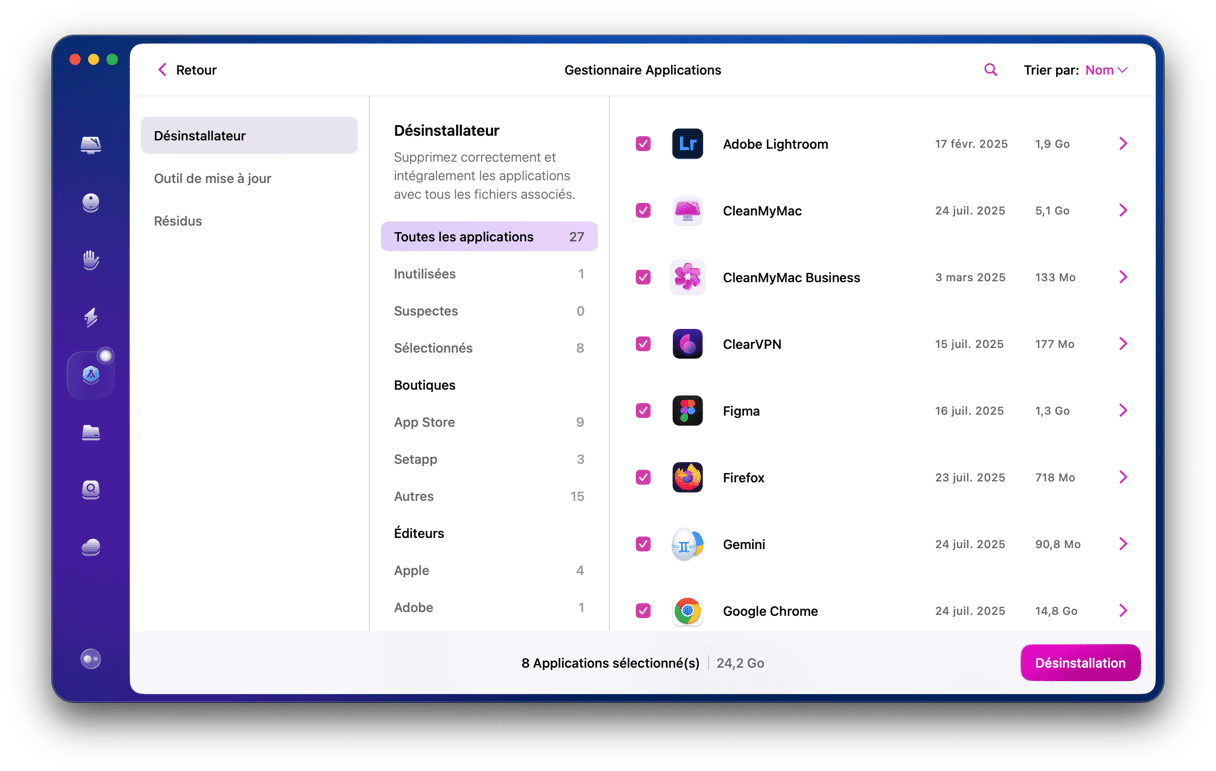
6. La batterie se décharge plus rapidement
Une nouvelle version de macOS peut décharger votre batterie plus vite au début, pendant que votre Mac réindexe les fichiers et finit d'exécuter quelques tâches d'arrière-plan. Attendez un jour ou deux. Si le problème persiste, rendez-vous dans les Réglages Système > Batterie pour voir ce qui utilise le plus de batterie sur votre Mac.
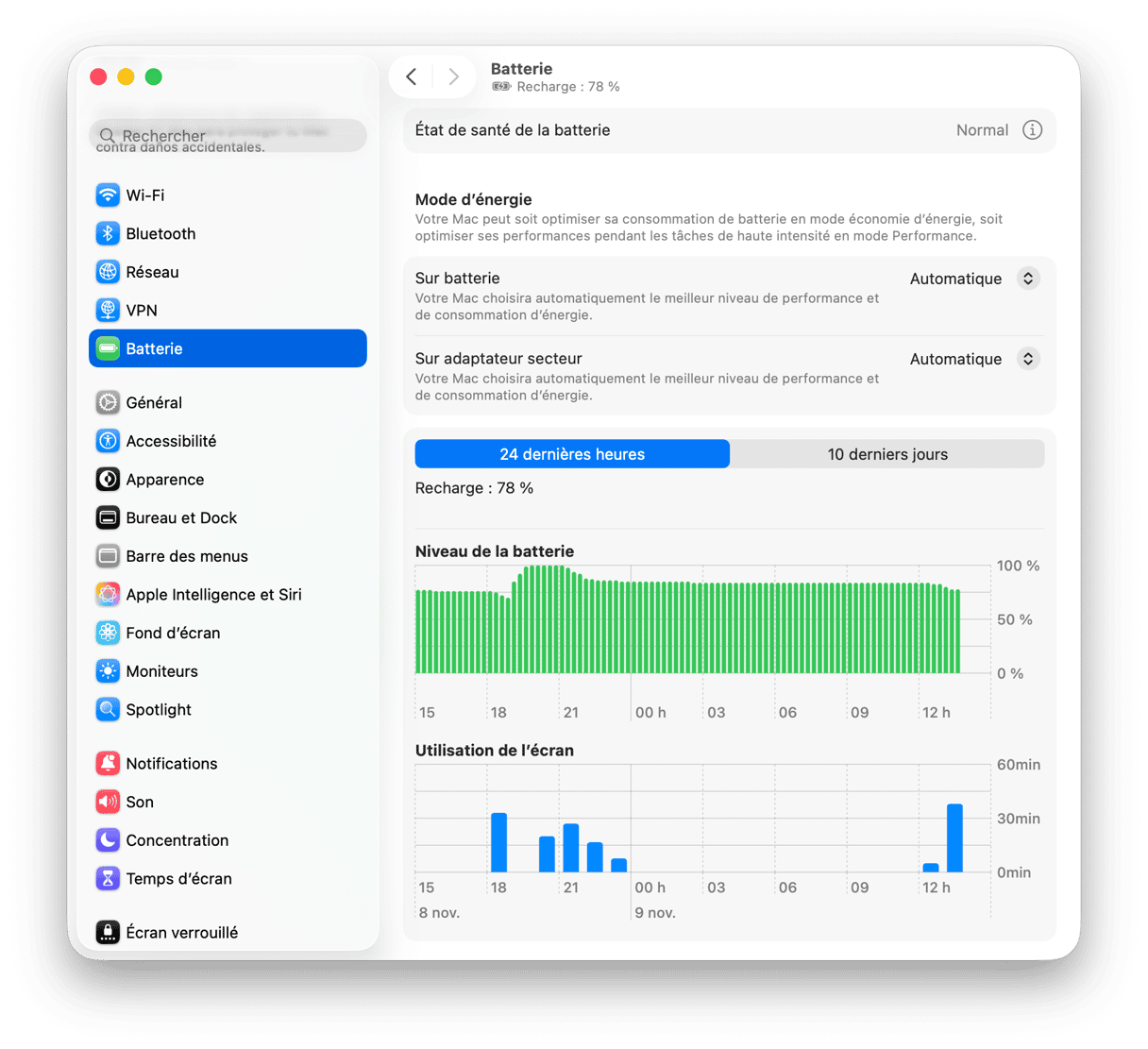
7. Les animations sont lentes dans Tahoe
macOS Tahoe utilise plus d'énergie pour les effets visuels. Les animations pourraient donc être moins fluides sur votre Mac. Voici comment désactiver ces effets :
- Ouvrez les Réglages Système et rendez-vous dans Accessibilité > Affichage.
- Activez l'option Réduire la transparence.
- Revenez ensuite au menu Accessibilité principal, choisissez l'option Mouvement, puis cliquez sur Réduire les animations.
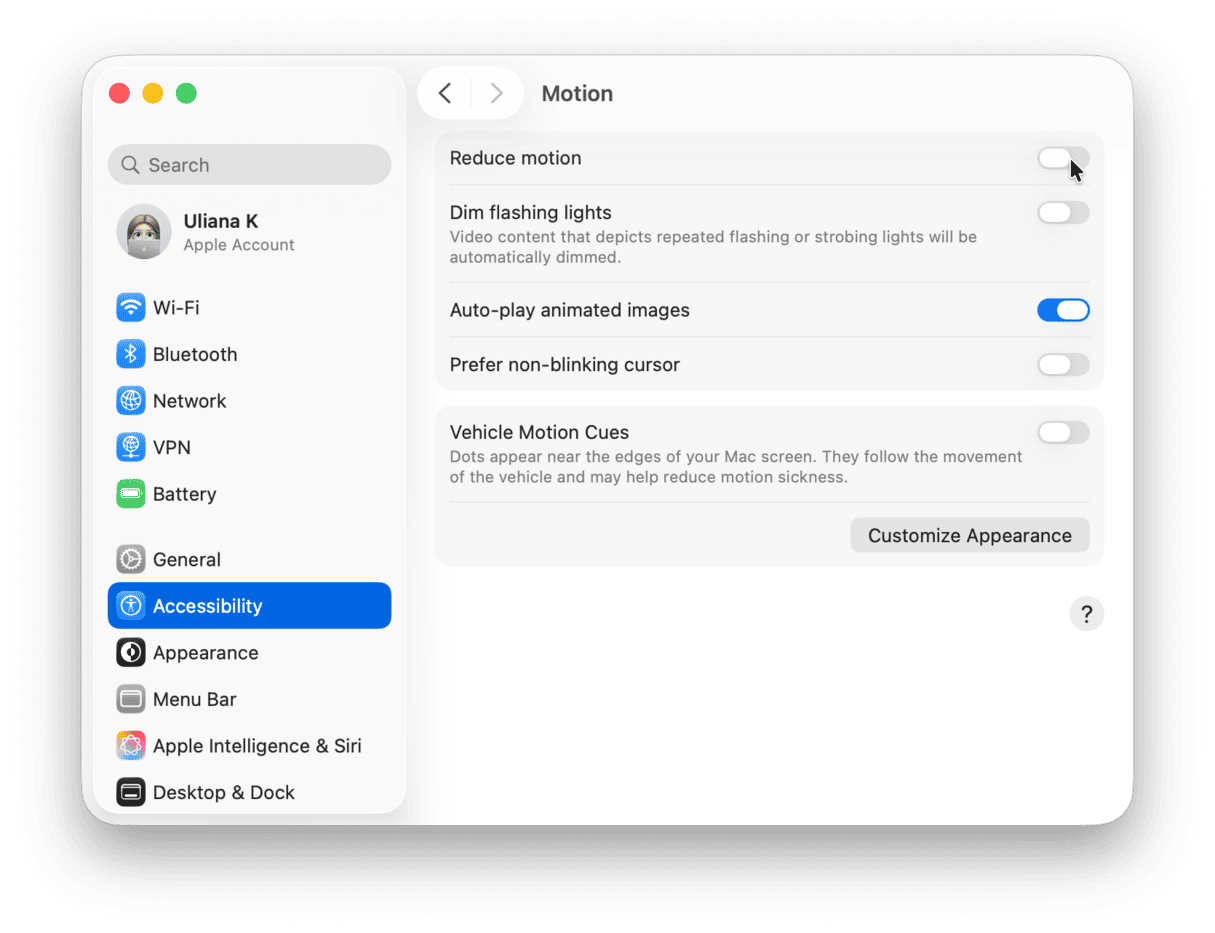
Derniers conseils
Après une mise à niveau, certains paramètres peuvent être réinitialisés. Nous vous conseillons donc de vérifier que tout est en ordre. Voici par où commencer :
- Finder > Réglages > Général si votre disque de démarrage ne s'affiche plus sur le Bureau
- Réglages Système > Barre des menus si des éléments ont disparu (ça peut arriver à l'icône de votre VPN)
- Réglages Système > Compte Apple > iCloud si certains paramètres de synchronisation n'ont pas été correctement configurés
Nous espérons que ces petites astuces vous auront aidé à mieux profiter de la dernière mise à jour de macOS. Continuez à nous suivre : nous mettrons cet article à jour à mesure que de nouveaux problèmes seront signalés.






